Sur un ordinateur Windows 7, 8 ou 10, l'erreur suivante peut apparaître chaque fois que vous essayez de lancer l'Explorateur Windows à partir de son raccourci dans la barre des tâches ou en tapant "explorer.exe" dans le Courir boîte de commande: "Explorer.exe: aucun programme n'est associé à ce fichier pour effectuer cette action. Veuillez installer un programme ou, s'il est déjà installé, créez une association dans le panneau de configuration Programmes par défaut".
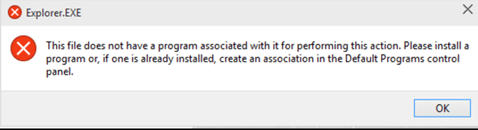
Ce didacticiel contient des instructions pour résoudre l'erreur « Explorer.exe Ce fichier n'a pas de programme associé » dans Windows 10, 8, 7 ou Vista.
Comment résoudre: "Ce fichier n'a pas de programme associé" lors du lancement de l'Explorateur. EXE
Pour résoudre le problème "Explorer.exe Ce fichier n'a pas de programme associé" lorsque vous essayez d'ouvrir Explorateur Windows, vous devez télécharger et fusionner dans le registre, l'association de dossier correspondant REG FIX déposer. Pour faire ça:
Étape 1. Téléchargez l'association de dossiers REG FIX en fonction de votre système d'exploitation.
- Association de dossiers FIX pour Windows 10. (La source)
- Association de dossiers FIX pour Windows 8. (La source)
- Association de dossiers FIX pour Windows 7. (La source)
- Association de dossiers FIX pour Windows Vista. (La source)
Étape 2. Créer un point de restauration.
IMPORTANT: À des fins préventives, créez toujours un point de restauration avant de modifier le registre. Si après la modification du registre, quelque chose ne va pas, restaurez votre système à ce point de restauration.
Pour créer un point de restauration :
une. Taper: Créer un point de restauration dans le champ de recherche, puis cliquez sur le résultat.

b. Cliquez ensuite sur le Créer bouton, pour créer immédiatement un point de restauration.

Étape 3. Fusionnez le fichier REG dans votre registre.
Enfin, faites un clic droit sur le fichier REG téléchargé et sélectionnez Fusionner.
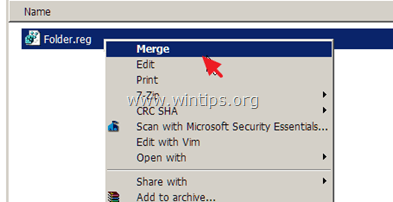
C'est ça! Faites-moi savoir si ce guide vous a aidé en laissant votre commentaire sur votre expérience. Aimez et partagez ce guide pour aider les autres.
John W. Vert
16 février 2020 à 23h22